-
Filegee文件同步备份系统是一款优秀的文件同步备份软件,具有体积小、占用资源少、具有文件备份、同步、加密、分割等功能。无需额外的硬件资源,就可以为企业搭建一个功能强大、高效稳定的全自动备份环境,充分满足企业级用户的使用需求。
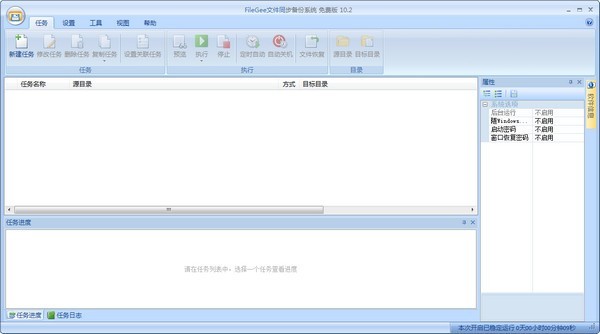
基本功能
1、企业文件备份
可实现FTP、局域网、特定网盘及本机各种存储器之间的备份与同步。
2、多种备份同步模式
单向同步、双向同步、增量备份、完全备份等各种类型的文件自动同步与备份方式。
3、高效智能
自动备份、关联执行、执行前后命令、智能增量设置、热备份、后台运行、节省资源模式等。
4、稳定安全
数据备份密码设置、备份执行容错功能、FTP安全验证、智能恢复等。
5、附属功能
详细的备份软件日志导出、备份文件数据至邮箱、分割合并等。
6、支持系统
Windows 2000及以上操作系统,最新支持Windows 8系统。
软件特点
1、适用于个人数据文件备份同步。
2、单独安装在一台电脑。
3、支持硬盘与移动存储设备之间的备份与同步。
4、支持多种数据备份同步模式。
5、支持最多8个任务的创建。
6、支持设置中的文件过滤,以及加密。
7、支持设置中的大文件分割,合并。
8、支持查看日志以及导出日志。
9、支持分组管理任务。
使用方法
首先,我们需要为备份的文件新建一个备份任务,在主界面上点击“新建任务”,然后开始任务的设置。
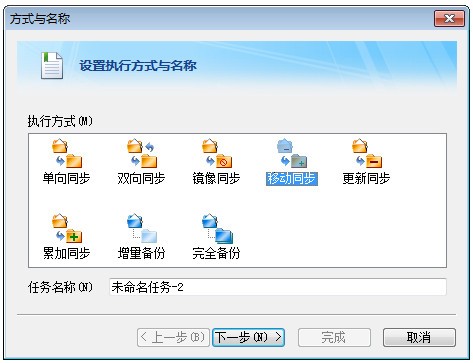
首先选择执行方式,FileGee提供了多种备份同步方式,可以根据实际需要进行选择,然后输入此次任务的名称。
然后,在第二步和第三步中分别设置好源目标目录和目标目录。如果点击“完成”这样一个最简单的备份任务就设置完成了。
当然,我们还可以点击“下一步”继续设置,设置文件过滤、定时备份、“一般选项”和“高级选项”等,这些设置都因任务而异,最后点击“完成”。

任务设置好之后,点击“执行”就可以开始备份任务了。在任务进度中可以清晰的看到任务执行的进程以及可能出现的问题,执行日志中详细记录每次任务执行时所有文件的操作及操作结果。
备份完成后,如果数据遭到破坏,需要使用到备份的文件,那么我们就利用FileGee将文件恢复。
选定备份任务,然后单击“文件恢复”,选择需要恢复的文件,不被打钩的文件将被过滤掉,点击“下一步”,选择恢复文件的保存路径,然后点击“完成”等待恢复完成。
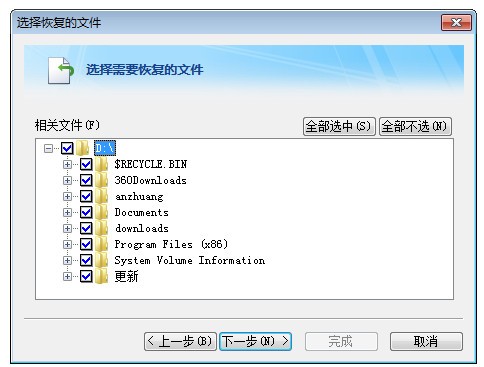 相关推荐游戏排行 软件排行
相关推荐游戏排行 软件排行

Filegee文件同步备份系统电脑版 V10.6.3(暂未上线)
大小: 8.21 MB 类别: 系统工具
时间:2021-07-26 系统:Windows




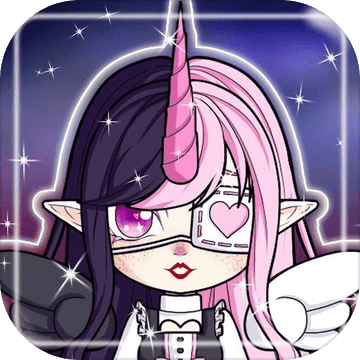











共0条
以上留言仅代表用户个人观点,不代表大番茄立场
立即评论